Täydellinen Microsoft Excel -laskentataulukko ei sisällä virheitä – vai onko?
Excel lähettää virheilmoituksen, kun se ei voi suorittaa laskutoimitusta. Syitä siihen on useita, mutta sinun on selvitettävä se ja ratkaistava se. Kaikkia virheitä ei kuitenkaan voida korjata.
Jos et halua korjata ongelmaa tai et yksinkertaisesti pysty, voit jättää sen sijaan Excel-virheet huomioimatta. Saatat päättää tehdä tämän, jos virhe ei muuta näkemiäsi tuloksia, mutta et halua nähdä viestiä.
Jos et ole varma, kuinka ohittaa kaikki virheet Microsoft Excelissä, noudata alla olevia ohjeita.
Kuinka piilottaa virheilmaisimet Excelissä
Käytitkö kaavaa väärin? Virheellisen tuloksen palauttamisen sijaan Excel antaa virheilmoituksen. Saatat esimerkiksi nähdä #DIV/0- virheilmoituksen, jos yrität jakaa arvon nollalla. Saatat nähdä myös muita näytöllä virheilmaisimia, kuten varoituskuvakkeita virheen sisältävän solun vieressä.
Et voi piilottaa virheilmoitusta muuttamatta käyttämääsi kaavaa tai funktiota, mutta voit piilottaa virheilmaisimen . Tämä tekee vähemmän ilmeiseksi, että laskentataulukon tiedot ovat virheellisiä.
Voit piilottaa virheilmaisimet nopeasti Excelissä seuraavasti:
- Avaa Excel-laskentataulukko.
- Valitse solu (tai solut), jotka sisältävät virheilmoitukset.
- Napsauta varoituskuvaketta , joka tulee näkyviin solujen viereen, kun se on valittuna.
- Valitse avattavasta valikosta Ohita virhe .
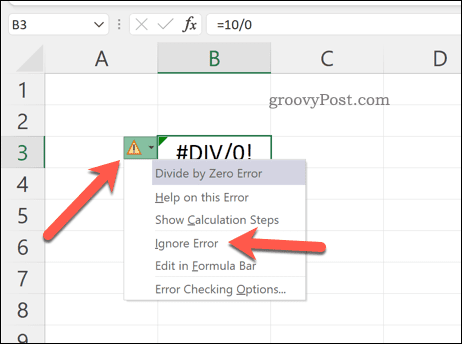
Varoituskuvake katoaa, mikä varmistaa, että virhe näkyy hienovaraisemmin laskentataulukossasi. Jos haluat piilottaa itse virheen, sinun on noudatettava alla olevia ohjeita.
Kuinka käyttää IFERRORia Excelissä virheiden piilottamiseen
Paras tapa estää virheilmoitusten näkyminen Excelissä on käyttää IFERROR -funktiota. IFERROR käyttää IF-logiikkaa kaavan tarkistamiseen ennen tuloksen palauttamista.
Jos esimerkiksi solu palauttaa virheen, palauta arvo. Jos se ei palauta virhettä, palauta oikea tulos. Voit piilottaa virheilmoitukset ja tehdä Excel-laskentataulukosta virheetöntä (ainakin visuaalisesti) käyttämällä IFERRORia.
IFERROR-kaavan rakenne on =IFERROR(arvo,arvo_jos_virhe ). Sinun on korvattava arvo sisäkkäisfunktiolla tai laskutoimituksella, joka saattaa sisältää virheen. Korvaa arvo_jos_virhe viestillä tai arvolla, jonka Excelin pitäisi palauttaa virheilmoituksen sijaan.
Jos et halua nähdä virheilmoitusta, käytä sen sijaan tyhjää tekstimerkkijonoa (esim. "" ).
IFERRORin käyttäminen Excelissä:
- Avaa Excel-laskentataulukko.
- Valitse tyhjä solu.
- Kirjoita kaavapalkkiin IFERROR-kaava (esim. =IFERROR(10/0,"" )
- Paina Enter nähdäksesi tuloksen.
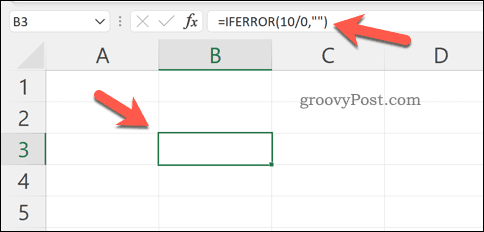
IFERROR on yksinkertainen mutta tehokas työkalu Excel-virheiden piilottamiseen. Voit sijoittaa siihen useita toimintoja, mutta testataksesi sen varmistamalla, että käyttämäsi funktio on suunniteltu palauttamaan virhe. Jos virhe ei tule näkyviin, tiedät sen toimivan.
Kuinka poistaa virheraportointi käytöstä Excelissä
Jos haluat poistaa virheraportoinnin kokonaan käytöstä Excelissä, voit tehdä sen. Tämä varmistaa, että laskentataulukkosi ei sisällä virheitä, mutta sinun ei tarvitse käyttää IFERRORin kaltaisia kiertotapoja tehdäksesi sen.
Saatat päättää tehdä tämän valmistellaksesi laskentataulukon tulostusta varten (vaikka siinä olisi virheitä). Koska tiedoistasi saattaa tulla epätäydellisiä tai virheellisiä, jos virheraportointi on poistettu käytöstä Excelissä, emme suosittele niiden poistamista käytöstä tuotantokäyttöä varten.
Virheraportoinnin poistaminen käytöstä Excelissä :
- Avaa Excel-dokumenttisi.
- Paina nauhassa Tiedosto .
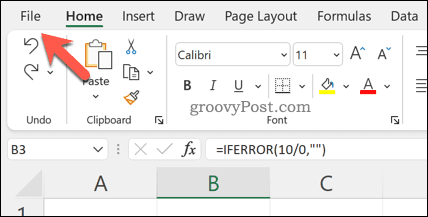
- Paina Tiedostossa Asetukset ( tai Lisää > Asetukset ) .
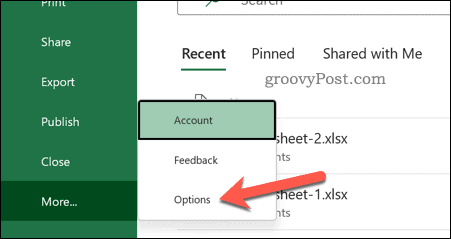
- Paina Excelin asetuksissa Kaavat .
- Poista valinta Ota taustavirheiden tarkistus käyttöön -valintaruudusta.
- Tallenna painamalla OK .
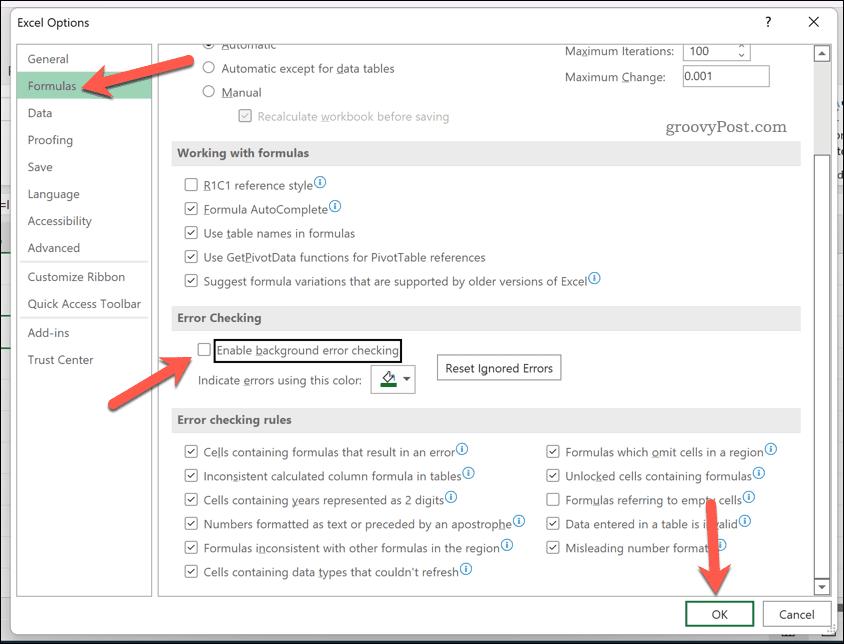
Ongelmien ratkaiseminen Microsoft Excelissä
Jos olet noudattanut yllä olevia ohjeita, sinun pitäisi pystyä ohittamaan kaikki Excel-laskentataulukon virheet. Vaikka ongelmaa ei aina ole mahdollista korjata Excelissä, sinun ei tarvitse nähdä sitä. IFERROR toimii hyvin, mutta jos haluat nopean korjauksen, voit aina poistaa virheraportoinnin kokonaan käytöstä.
Excel on tehokas työkalu, mutta vain jos se toimii oikein. Sinun on ehkä suoritettava vianmääritystä, jos Excel kaatuu jatkuvasti , mutta päivitys tai uudelleenkäynnistys yleensä korjaa sen.
Jos sinulla on Microsoft 365 -tilaus , voit myös yrittää korjata Office-asennuksesi . Jos tiedosto on viallinen, yritä korjata asiakirjatiedostosi sen sijaan.
![Xbox 360 -emulaattorit Windows PC:lle asennetaan vuonna 2022 – [10 PARHAAT POINTA] Xbox 360 -emulaattorit Windows PC:lle asennetaan vuonna 2022 – [10 PARHAAT POINTA]](https://img2.luckytemplates.com/resources1/images2/image-9170-0408151140240.png)
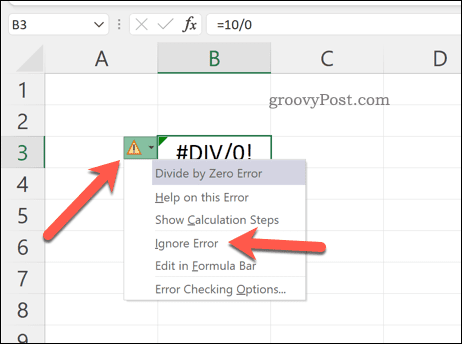
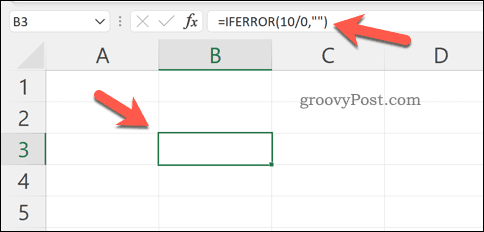
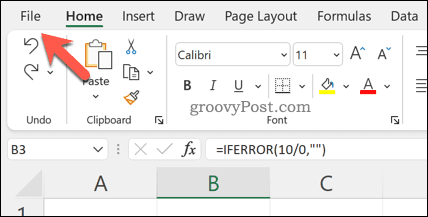
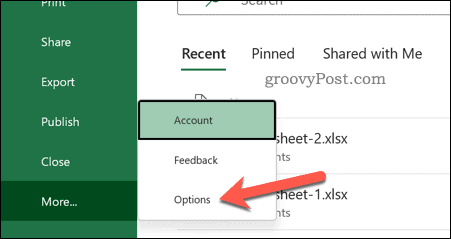
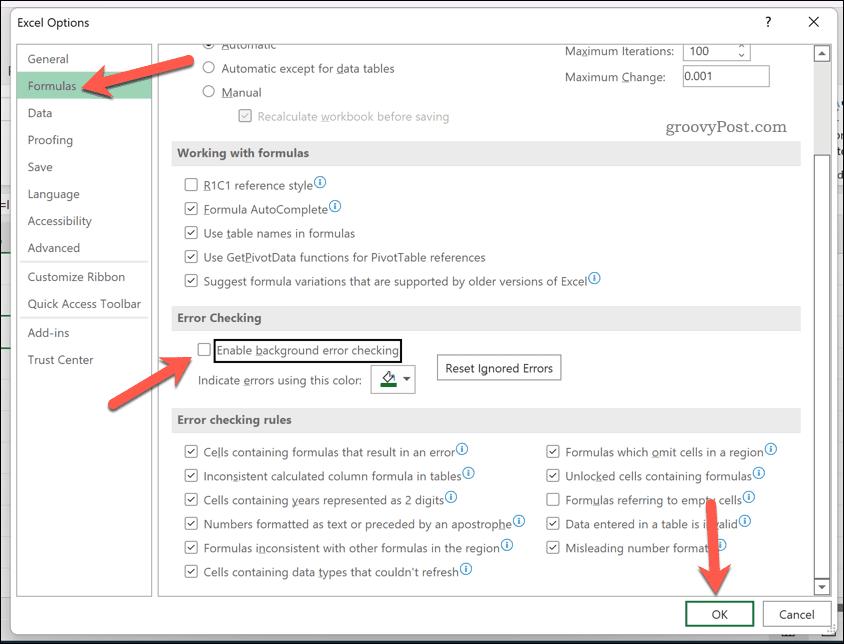
![[100 % ratkaistu] Kuinka korjata Error Printing -viesti Windows 10:ssä? [100 % ratkaistu] Kuinka korjata Error Printing -viesti Windows 10:ssä?](https://img2.luckytemplates.com/resources1/images2/image-9322-0408150406327.png)




![KORJAATTU: Tulostin on virhetilassa [HP, Canon, Epson, Zebra & Brother] KORJAATTU: Tulostin on virhetilassa [HP, Canon, Epson, Zebra & Brother]](https://img2.luckytemplates.com/resources1/images2/image-1874-0408150757336.png)

![Kuinka korjata Xbox-sovellus, joka ei avaudu Windows 10:ssä [PIKAOPAS] Kuinka korjata Xbox-sovellus, joka ei avaudu Windows 10:ssä [PIKAOPAS]](https://img2.luckytemplates.com/resources1/images2/image-7896-0408150400865.png)
